POSODOBLJENO: 5 načinov za odpravljanje klicev prekine Skype (08.30.25)
Skype je odlična aplikacija za ohranjanje stikov s prijatelji in družino ali za povezovanje z delovnimi partnerji po vsem svetu. Je zelo enostaven za uporabo in ima nabor funkcij, ki omogočajo spletne glasovne in video klice. Ne glede na to, ali gre za osebno ali poslovno uporabo, Skype odlično združuje ljudi z vsega sveta prek spletnih konferenc.
Eden od razlogov za priljubljenost Skypea je njegova cenovna dostopnost. Povezava s stiki prek sporočil Skype ali video klicev ne stane nič. Lahko pa se odločite za nadgradnjo na plačljiv račun, če želite dostopati do več funkcij, kot je klicanje prek mobilnega telefona Skype. Toda za redno komunikacijo Skype-to-Skype je brezplačna različica dovolj dobra.
Skype pa ni popoln. Med sejo se lahko zgodijo napake, ki vodijo do sunkovitih videoposnetkov ali pridušenih zvočnih zvokov. Najbolj moteče, kar se lahko zgodi, je, ko se vaši klici nenehno prekinjajo ali po nekaj sekundah padejo, še posebej, ko ste sredi razgovora, sestanka ali pomembnega pogovora. In ko se poskusite znova povezati s stikom, prejmete obvestilo »Klic ni uspel«.
Ta članek vam bo pokazal, kaj storiti, če ne morete nadaljevati z Skypeom. Preden pa to storimo, si oglejmo pogoste razloge, zakaj se klic Skype pogosto prekine.
Nasvet za profesionalce: v računalniku poiščite težave z zmogljivostjo, neželene datoteke, škodljive aplikacije in varnostne grožnje
, ki lahko povzročajo težave s sistemom ali počasno delovanje.
Posebna ponudba. O Outbyteu, navodilih za odstranitev, EULA, pravilniku o zasebnosti.
Zakaj klici Skype še naprej prekinjajo povezavo?Skype uporablja tehnologijo Voice over IP ali VoIP za omogočanje video in glasovnih klicev na dolge razdalje. VoIP potrebuje stabilno povezavo, da deluje nemoteno, zato morate najprej preveriti, če ne morete klicati prek Skypea, internetno povezavo. Morda imate težave z omrežjem ali kdo drug v vašem omrežju povezuje vso pasovno širino.
Drug razlog za strašno kakovost klicev je različica Skypea, ki jo uporabljate. Če Skypea niste dolgo posodabljali, boste morda pogrešali nove funkcije ali izboljšave, ki bodo vplivale na splošno kakovost storitve.
Če se klici med poskusom prekinejo če ga želite narediti, vaši krediti morda ne bodo dovolj za klic. Možno je tudi, da je težava v samem Skypeu. Kasneje vam bomo pokazali, kaj storiti, ko se Skype klic pogosto prekinja, tako da se boste lahko čim prej vrnili na klic.
Kako popraviti Skype odklopne klicePreden poskusite s spodnjim popravkom, morate najprej izvesti nekaj nujnih korakov, če težavo povzroči začasna napaka v sistemu. Odjavite se iz računa Skype in znova zaženite aplikacijo, preden se znova prijavite. V računalniku izbrišite vse nepotrebne datoteke, ki morda povzročajo napako. Uporabite lahko uporabno orodje, kot je Outbyte PC Repair, da se znebite vsega smeti v računalniku in ga spet brez težav zaženete.
Če po vseh teh korakih še vedno ne vzpostavite povezave, poskusite spodnje rešitve, da vidite, katera vam ustreza.
Popravek št. 1: Preverite internetno povezavo.Najpogostejši krivec za opustitev klica je kakovost internetne povezave. Če je vaš Wi-Fi počasen, sedite daleč od usmerjevalnika ali če nekdo v vašem omrežju pretaka Netflix ali drugo aplikacijo za pasovno širino, bo vaša povezava Skype verjetno trpela.
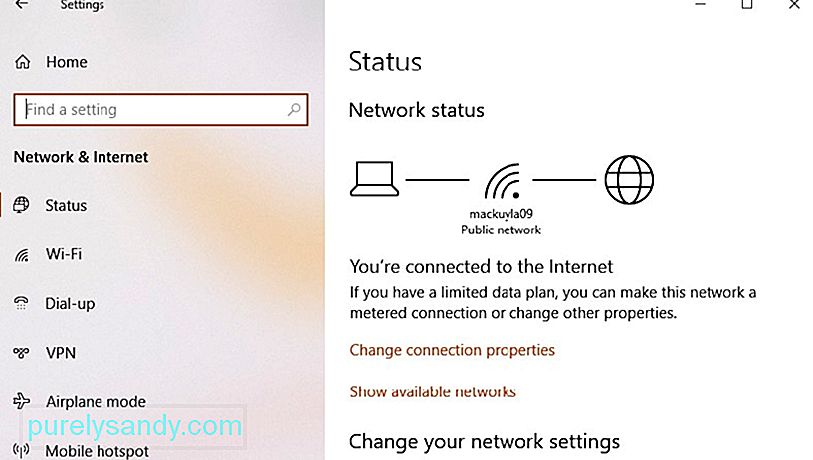 Če želite odpraviti težavo z internetno povezavo, znova zaženite usmerjevalnik, da osvežite povezavo. Če je mogoče, preklopite na stabilnejšo povezavo Ethernet namesto na Wi-Fi. Če pa se usmerjevalnik nahaja v drugem prostoru in povezava prek Etherneta ni mogoča, se poskusite približati usmerjevalniku, kolikor je le mogoče. Ko najdete dobro mesto, bodite mirni. Ne premikajte se, da Skype ne bo imel opravka z nerednimi izbruhi pasovne širine.
Če želite odpraviti težavo z internetno povezavo, znova zaženite usmerjevalnik, da osvežite povezavo. Če je mogoče, preklopite na stabilnejšo povezavo Ethernet namesto na Wi-Fi. Če pa se usmerjevalnik nahaja v drugem prostoru in povezava prek Etherneta ni mogoča, se poskusite približati usmerjevalniku, kolikor je le mogoče. Ko najdete dobro mesto, bodite mirni. Ne premikajte se, da Skype ne bo imel opravka z nerednimi izbruhi pasovne širine.
Če nekdo drug vso pasovno širino prekine s pretakanjem videoposnetkov ali igranjem spletnih iger, ga lahko prosite, da zaustavite to, kar počnejo, dokler ne končate s klicem ali pa preklopite na drugo omrežje.
Popravek # 2: Preverite Skype Heartbeat. Če nimate težav z internetno povezavo, je naslednja stvar, ki si jo morate ogledati, sam Skype. Če želite preveriti, ali ima težave, pojdite na stran Skype Heartbeat, da ugotovite stanje sistema. Ta stran prikazuje, ali obstajajo težave ali težave z infrastrukturo aplikacije, pa tudi nedavne težave z njo. 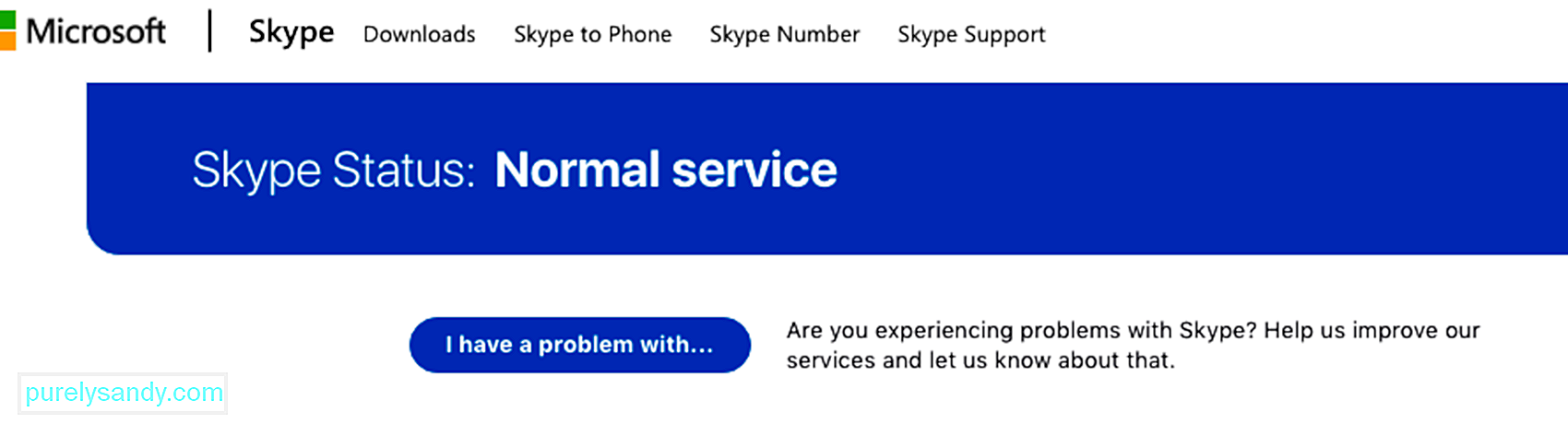
Če želite obiskati Skype Heartbeat, lahko neposredno pojdite na to stran. Do te strani lahko dostopate tudi prek aplikacije, tako da kliknete Pomoč & amp; povratne informacije & gt; Skype stanje. Če na strani opazite kakršno koli težavo, z njo ničesar ne morete storiti, razen da počakate, da jo Microsoft popravi.
Popravek št. 3: Posodobite različico aplikacije.Še en razlog, zakaj se vaši klici prekinejo po nekaj sekundah, je zastarela aplikacija. Prepričajte se, da v računalniku uporabljate najnovejšo različico programa Skype, ker Microsoft v starejših različicah aplikacije ne izvaja vzdrževanja ali odpravlja napak. Klici med različicami Skypea lahko povzročijo tudi težave z nezdružljivostjo, kar povzroči padce klicev.
Če želite preveriti, ali uporabljate najnovejšo različico aplikacije, v meniju s tremi pikami pojdite v njene nastavitve. Če je vaša različica posodobljena, se prikaže sporočilo, kot je spodnje: 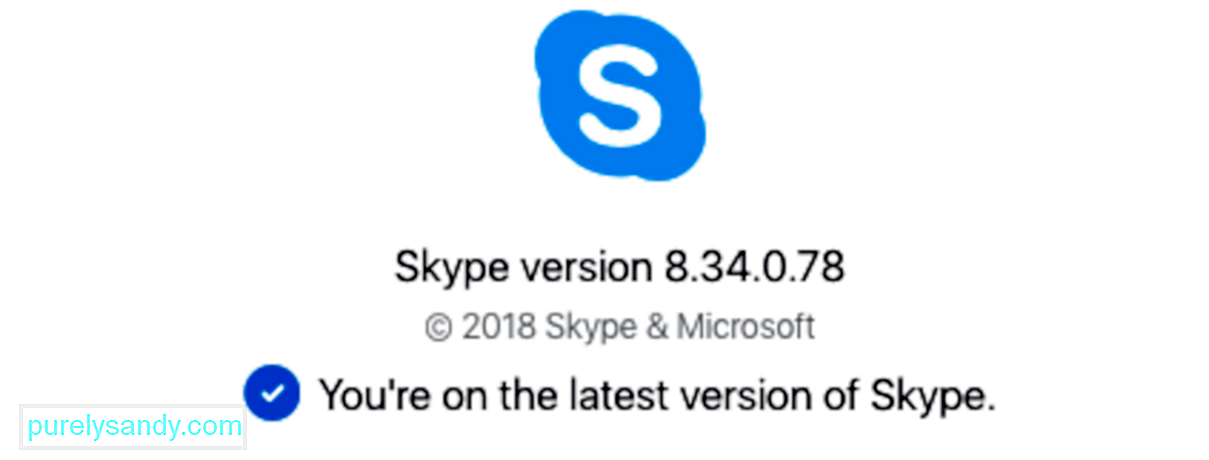
Če ne, vas bo aplikacija sama pozvala k posodobitvi. Vse, kar morate storiti, je, da sledite navodilom na zaslonu za namestitev najnovejše posodobitve aplikacije.
Popravek št. 4: Preverite, ali imate dovolj Skype kredita.Za klicanje mobilne ali telefonske številke z aplikacijo potrebujete ne le internetno povezavo, ampak tudi Skype kredite. Če v računu nimate dovolj dobropisov za Skype, klic ne bo končan. Če želite preveriti svoj Skype kredit, pojdite v nastavitve aplikacije, tako da kliknete meni s tremi pikami, nato v Upravljanje kliknete Skype v telefon . Če želite še naprej izvajati klice Skype, v svoj račun dodajte dobroimetje.
Popravek # 5: Onemogoči ID klicatelja.Če ima oseba, ki jo kličete, v svojem računu Skype omogočen ID klicatelja, je mogoče, da dohodni od anonimnih klicateljev so blokirani. Če je ta funkcija vklopljena, bo takoj prišlo do padca klica, brez odgovora, prekinitve povezave ali drugih napak. Potrdite z osebo, ki jo kličete, in če je funkcija resnično vklopljena, uporabite drug Skype račun ali prosite, naj onemogoči ID klicatelja.
6. rešitev: Zaprite druge aktivne programe.Če v računalniku ne uporabljate aktivno nekaterih programov v ozadju, video iger in aplikacij, jih lahko tudi zaprete. Vse te aplikacije v ozadju lahko porabijo preoblikovanje omrežja vašega računalnika in vplivajo na njegovo hitrost, kar lahko vpliva na kakovost vašega klica ali pa še manj.
Če želite zapreti nepotrebne programe, zaženite Upravitelj opravil in končajte tiste naloge, ki se jim zdijo nepotrebne.
Rešitev št. 7: Preverite, ali ste v državi z mednarodnimi zaporami.Če ne veste, so nekatere države postavile nacionalne požarne zidove, ki blokirati aplikacije, kot je Skype. Ponudniki internetnih storitev so te storitve morda tudi filtrirali, zlasti če imajo tudi lastno telefonsko podjetje. Torej, preverite, ali je to vaša težava.
Rešitev št. 8: Znova namestite zvočni gonilnik.Zastareli ali problematični gonilnik zvoka pogosto lahko zmede funkcije in funkcije Skypea, kar povzroči prekinitev klicev. V tem primeru morate zvočni gonilnik posodobiti z združljivim.
Za to nalogo predlagamo uporabo orodja za posodabljanje naprav, ki lahko postopek avtomatizira za vas. To je hiter in učinkovit način posodabljanja gonilnikov sistema Windows 10, ne da bi morali skrbeti za težave z združljivostjo. Vse, kar morate storiti, je, da prenesete in namestite orodje Driver Updater po vaši izbiri. Nato naj v vašem imenu posodobi vse gonilnike vaše naprave.
Če pa se odločite za to ročno, lahko. Prepričajte se, da pravilno sledite tem korakom: 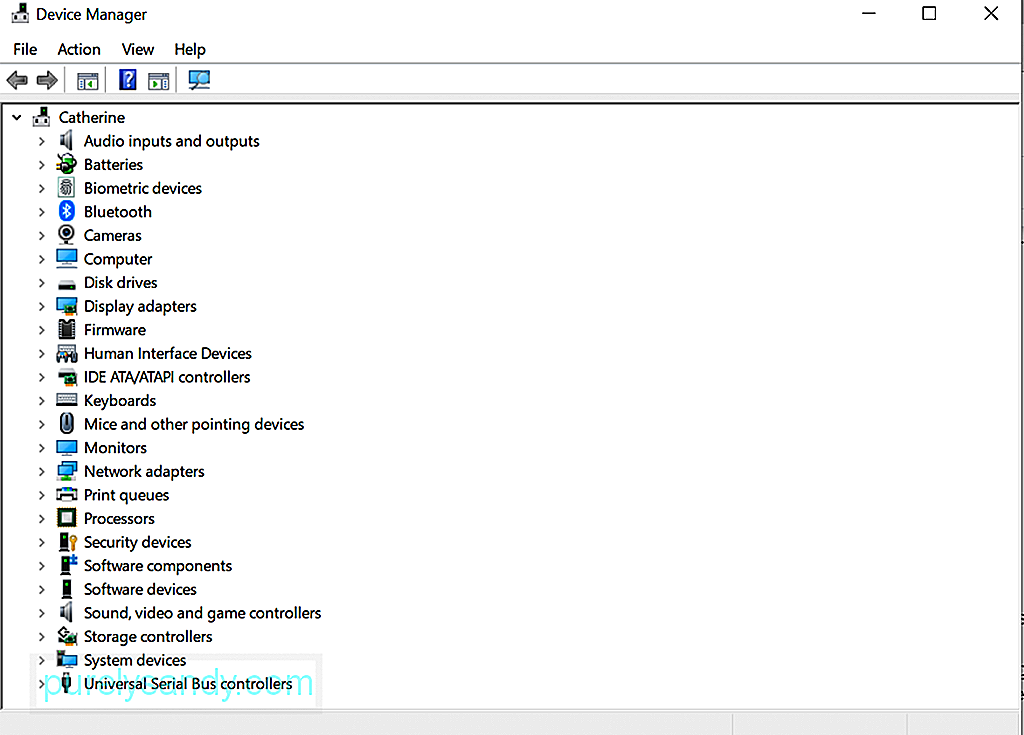
Drug razlog, zakaj se Skype še naprej prekinja v napravi Windows, je ta, da se je drug uporabnik prijavil z istim računom. Takšno stanje prevladuje med uporabniki v organizaciji.
Če želite to popraviti, naredite naslednje:
Če ste težavo že odpravili, vendar z rezultati niste zadovoljni, lahko vedno preizkusite te nasvete:
1. Uporabite slušalke.  Če oseba, ki jo kličete, sliši vaš odmev, je to zato, ker so zvočniki preglasni. Če nosite slušalke, se lahko v trenutku znebite odmevov.
Če oseba, ki jo kličete, sliši vaš odmev, je to zato, ker so zvočniki preglasni. Če nosite slušalke, se lahko v trenutku znebite odmevov.
Če med klicanjem igrate video igre ali pretakate filme, potem vaša pasovna širina porablja. Zaprite vse nepotrebne zavihke, zlasti tiste, ki vključujejo skupno rabo video zaslona. Pojedo le velik del vaše internetne pasovne širine in vplivajo na hitrost vašega sistema.
3. Poskrbite, da bo vaša aplikacija posodobljena.Zgoraj smo že omenili, kako lahko zastarela aplikacija povzroči težave z aplikacijami za Windows. Poskrbite, da ga redno posodabljate, da izboljšate kakovost.
PovzetekSkype je zelo uporabno komunikacijsko orodje, vendar brez napak. Ko boste naslednjič pri uporabi Skypea v sistemu Windows naleteli na izpuščen klic, poskusite z zgornjimi popravki, da ga odpravite, in se čim prej vrnite na pogovor.
Najprej preverite, ali je kriva vaša internetna povezava. V nasprotnem primeru preverite samo aplikacijo. Morda ima sistem Skype težave. Poskusite lahko tudi posodobiti aplikacijo, ker lahko zastarela aplikacija sproži težave z nezdružljivostjo s sistemom Windows, ki povzročijo prekinjene klicne povezave. Prav tako je vredno preveriti, ali imate še vedno dovolj dobroimetja za Skype ali je v vašem računu omogočena funkcija Caller ID. Če nobena od teh rešitev ne deluje, se lahko namesto tega obrnete na Microsoftovo skupino za podporo. Lahko vam zagotovijo natančnejšo rešitev za težavo s Skypeom, ki vedno prekinja povezavo.
YouTube Video.: POSODOBLJENO: 5 načinov za odpravljanje klicev prekine Skype
08, 2025

